L'Étape ajoute ou supprime un Tag de Contact's. Sélectionnez l'action requise dans la liste déroulante Action. Cliquez sur l'icône plus pour sélectionner le(s) tag(s) désiré(s) dans le champ Tags. De même, cliquez sur l’icône croix pour retirer le Tag de l’étape.
Dans la barre de recherche, si vous entrez un nom d'étiquette qui n'existe pas, l'option de créer un nouveau Tag s'affiche. En savoir plus sur l'ajout de Tags ici.
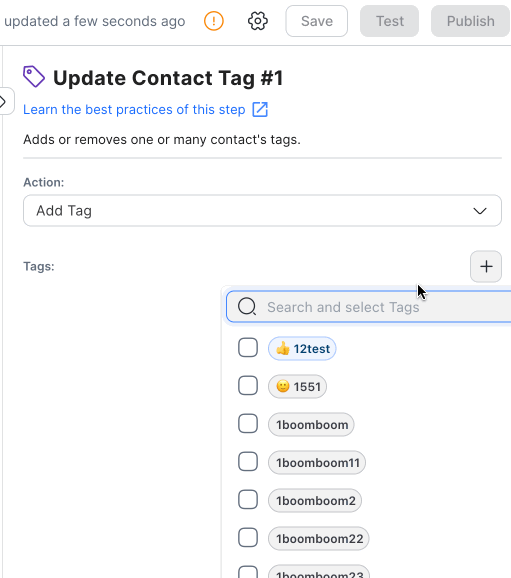
Il y a deux configurations de clés à cette étape:
Action: Sélectionnez soit Ajouter une étiquette ou supprimer une étiquette comme condition pour le tag.
Tag: Choisissez le Tag dans le menu déroulant ou tapez son nom pour le préciser.
Lorsque le flux de travail est déclenché, la balise de contact dans cette étape sera mise à jour avec la valeur que vous avez définie.
Gestion du spam: Autorisez vos agents de support à marquer les contacts avec une balise SPAM à l'aide d'un bouton de raccourci et à filtrer les contacts de spam dans votre flux de travail de conversations entrantes. Cela permet de gagner du temps en éliminant la nécessité pour les agents de traiter les pourriels Contacts.
Créer des menus de chat automatisés: Améliorez la disponibilité de l'assistance en automatisant les demandes courantes, en ajoutant des balises aux contacts pour distinguer leurs parcours et leurs préférences, et en dirigeant les contacts vers les agents selon les besoins.
Articles connexes 👩💻